Printing, F Page 2: Copying/scanning/faxing, Identifying the location of paper jams
Page 2: Copying/scanning/faxing, Identifying the location of paper jams
Attention! The text in this document has been recognized automatically. To view the original document, you can use the "Original mode".
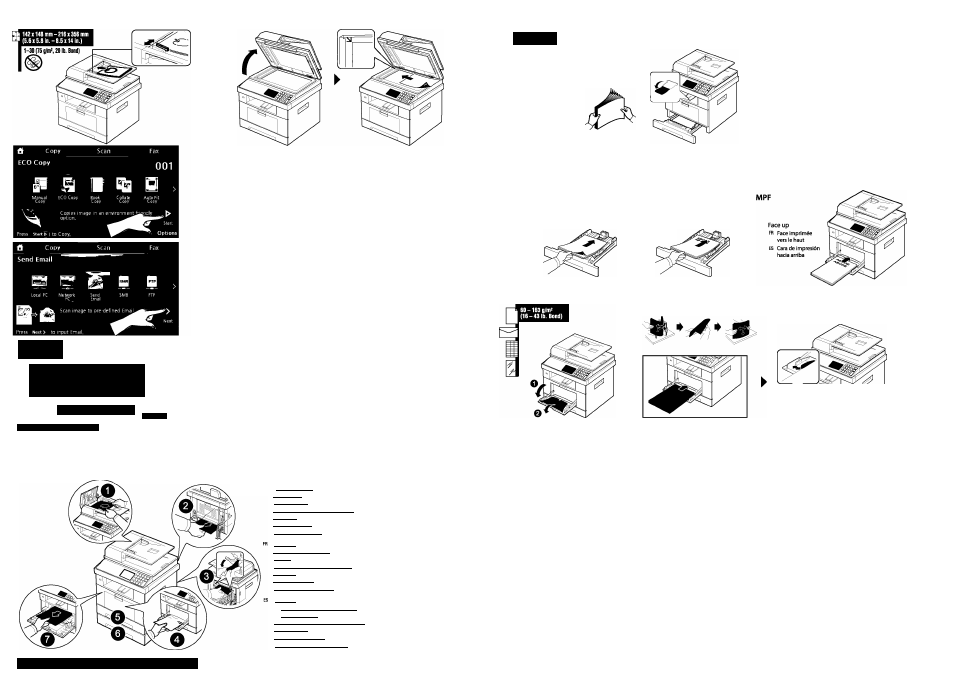
Copying/Scanning/Faxing
FR
Copie/numérisation/fax
es
Fotocopia/Digitalización/Fax
OR
FR
ou
ES O bien
Printing
ì
FR
Impression
es
Impresión
60-90g/m2
(16-24 Ib. Bond)
Load up to 250.
FR
Chargez jusqu'à 250 feuilles.
ES
Capacidad hasta 250.
EN
1. Press Copyfrom the home screen.
2. ECO Copy is selected In this case.
3. Enter the number of copies using the number keypad, if necessary.
4. Press Start (^] (on the touch screen or the operator panel).
FR 1. Appuyez sur Copier depuis l'écran principal.
2. Copie ÉCO est Ici sélectionné.
3. Si nécessaire, saisissez le nombre de copies à réaliser sur le pavé numérique.
4. Appuyez sur Dém (^ (sur l'écran tactile ou le panneau de l'opérateur).
ES
1. Puise Copia en la pantalla principal.
2. En este caso se selecciona Copia tarj. ECO.
3. Introduzca el número de copias mediante el teclado numérico, si es necesario.
4. Pulse in. (» (en la pantalla táctil o en el panel de operación).
Printing on a letterhead paper
FR Impression sur du papier à en-tête
ES
impresión en un papel con membrete
■F <
fr
Bacl/Bac2optionnel
Trayl/Optional tray2
^3
j
EN
1. Press Scan from the home screen.
2. Send Email is selected In this case.
3. Press Next to Input Email using Direct Input or
choose from Email List.
4. Press Start (»(on the touch screen or
the operator panel).
ES 1
. Pulse Esc. en la pantalla principal.
2. En este caso se selecciona Enviar Email.
3. Pulse Sig. para recibir correos electrónicos
con Entrdir. o elija de la Lista de correo electrónico.
4. Pulse In. (^) (en la pantalla táctil
o en el panel de operación).
Simplex
FR Recto
ES Simple
Duplex
FR Recto verso
ES Doble cara
FR
1. Appuyez sur Num depuis l'écran principal.
2. Envoy e-mail est ici sélectionné.
3. Appuyez sur Suite pour saisir l'adresse e-mall avec Saisie direct ou sélectionnez-la dans Liste d'e-mails.
4. Appuyez sur Dém (^ (sur l'écran tactile ou le panneau de l'opérateur).
Copy
Manual Send
S
/r
?
$)
Manual
Speed
Group
Delayed I
Send Dial Send Dial Send Send
EN
1
. Press Fax from the home screen.
2. Manual Send is selected in this case.
3. Press Next to input fax number ulsng
Direct Input or choose from Fax List.
4. Press Options to customize the settings,
if necessary.
5. Press Start (>) (on the touch screen or
the operator panel).
ES 1
. Pulse Fax en la pantalla principal.
2. En este caso se selecciona Envío manual.
3. Pulse Sig. para Introducir un número de fax
con la opción Entrdir. o elija una de la Lista de fax
4. Pulse^Egpara personalizar
la configuración, si es necesario.
5. Pulse In. (»(en la pantalla táctil o en
el panel de operación).
Fax can be customized thru det?''
options.
iS
Next
Press Next > to input Fax number.
FR 1. Appuyez sur Fax depuis l'écran principal.
2. Envoi manuel est Id sélectionné.
3. Appuyez sur Suite pour saisir le numéro de fax avec Saisie direct ou sélectionnez-le dans Liste de fax.
4. Appuyez sur ■¿B pour personnaliser si nécessaire les paramètres.
5. Appuyez sur Dém (>) (sur l'écran tactile ou le panneau de l'opérateur).
4
^
Identifying the Location of Paper Jams
FR
Localisation des bourrages papier
ES
Identificar dónde se produce un atasco de papel
EN The following Illustration shows where paper jams
may occur along the print media path
FR
L'Illustration suivante indique où des bourrages
papier peuvent se produire sur la trajectoire
des supports d'impression
EN 1 Duplex ADF
ES
La siguiente ilustración muestra en qué puntos
del recorrido del material de impresión pueden
producirse atascos de papel
2 Duplexer
3 Fuser area
4 MPF (Multipurpose Feeder)
5 Trav 1__________________
6 Optional tray 2
7 Inside the machine
1 DADF
2
Module recto verso
3 Four
4 MPF (chargeur polyvalent)
5 Bac 1_________________
6 Bac 2 optionnel
7 Ä l'intérieur de I'aopareil
1 DADF
Unidad de impresión dúplex
Area del fusor___________
4 MPF (Alimentador multifunción)
5 Bandeja 1______________
6 Bandeja opcional 2___________
7 En el interior de la impresora
CAUTION; Do not attempt to clear
any jams using tools or instruments.
This may permanently damage the
printer
ATTENTION : n'essayez pas de supprimer
des bourrages à l'aide d'outils
ou d'instruments. Vous risqueriez
de provoquer des dommages irréversibles
au niveau de l'imprimante
PRECAUCIÓN: N
0 intente solucionar
ningún atasco con herramientas u otros
Instrumentos. Su impresora podría quedar
dañada de forma irreversible
^
Where to find more information
The manuals below are available
in the
"Software and Documentation CD"
•
User's Guide
Additional information on the features, options,
and operation of the printer.
• Maintenance
Additional information about how to clear
the printer memory, back up data, clean the printer,
maintain the cartridge, replace parts and
order supplies are found in user's guide.
• Troubleshooting
Additional information about clearing jams in DADF,
in the tray, clearing LCD error messages and
solving problems are found in user's guide.
• Wireless and Network Guide
Information on installing the wireless network
interface card and configuring
the network parameters.
FF' OÙ trouver plus d'informations
Les manuels ci-dessous sont disponibles
sur le «
CD Logiciel et documentation
»
• Mode d'emploi
Informations supplémentaires sur les fonctionnalités,
les options et le fonctionnement de l'imprimante.
• Maintenance
Vous trouverez dans le mode d'emploi des informations
supplémentaires sur l'effacement de la mémoire
de l'imprimante, la sauvegarde de données,
le nettoyage de l'imprimante, la maintenance
de la cartouche, le remplacement de pièces et
la commande de consommables.
• Dépannage
Vous trouverez dans le mode d'emploi des informations
supplémentaires sur la suppression des bourrages dans
le DADF et dans le bac, la suppression des messages
d'erreur de l'écran LCD et la résolution de problèmes.
• Guide sans fii et réseau
Contient des informations sur l'installation de la carte
réseau sans fil et la configuration des paramètres réseau.
F^ Dónde encontrar más información
Los siguientes manuales están disponibles
en el
"CD Software y documentacións"
•
Manuai dei usuario
Más información sobre las características,
las opciones y el funcionamiento de la impresora.
• Mantenimiento
Puede encontrar más información acerca de cómo
borrar la memoria de la impresora, hacer copias
de seguridad de datos, limpiar la impresora,
hacer el mantenimiento del cartucho y reemplazar
partes y encargar consumibles en el manual
del usuario.
• Solución de problemas
Puede encontrar más información acerca de cómo
solucionar atascos en el DADF, en la bandeja,
borrar los mensajes de error de la pantalla LCD
y solucionar problemas en el manual del usuario.
Guía de la red inalámbrica
Información acerca de la instalación de la tarjeta
de interfaz de la red inalámbrica y de la
configuración de los parámetros de red.
Dell Support Website: support.dell.com
